Vizio propose une vaste gamme de téléviseurs 4K UHD (ultra haute définition), qui ont tous une qualité d'image 4K native, y compris la prise en charge HDR. HDR fait référence à la plage dynamique élevée, une fonctionnalité qui offre un meilleur contraste. Cela signifie que les couleurs sur l'écran du téléviseur Vizio sont plus réalistes.

Si vous devez activer 4K sur votre téléviseur Vizio, vous utilisez probablement un périphérique externe, tel qu'un ordinateur, une console de jeu, etc., qui n'apparaît pas en 4K sur votre téléviseur. Vous devez activer la fonction HDR via les paramètres du téléviseur ou l'application Vizio Smartcast désignée lorsque vous utilisez des consoles de jeux, des lecteurs Blu-Ray, Roku, un Fire TV Stick, etc.
Continuez à lire pour obtenir des instructions détaillées sur les deux méthodes et des informations supplémentaires.
Comment activer 4K sur votre téléviseur Vizio avec iOS ou Android
Allons droit au but et montrons comment activer 4K HDR sur votre téléviseur Vizio pour les appareils externes. Le support natif sera toujours là, mais vous voulez probablement une meilleure image sur votre PC, ordinateur portable ou console.
Suis les étapes:
- Téléchargez l'application Smartcast pour iOS ou Android .
- Lancez l'application SmartCast.
- Appuyez sur Paramètres.
- Appuyez ensuite sur Entrées et choisissez Sous-échantillonnage couleur HDMI.
- Sélectionnez HDR sur votre port HDMI (par exemple, HDMI 1 ou un autre port auquel vous avez connecté votre appareil).
Notez que nous supposons que vous avez déjà connecté votre appareil externe à votre téléviseur Vizio 4K. Si ce n'est pas le cas, connectez-le à l'aide d'un câble HDMI et suivez les étapes ci-dessus. N'oubliez pas le port HDMI que vous avez utilisé.
Comment activer 4K sur votre téléviseur Vizio à l'aide des paramètres
Si vous n'aimez pas les appareils intelligents et les applications, nous vous entendons. Vous pouvez également le faire via les paramètres de Vizio TV. Les étapes peuvent varier légèrement en fonction du type de téléviseur Vizio que vous utilisez. C'est pourquoi nous avons d'abord mentionné la solution de l'application, elle est plus générale.
Voici les instructions pour activer 4K HDR sur le téléviseur Vizio V Series 4K. Le processus devrait fonctionner de la même manière pour les modèles M et P.
- Allumez votre téléviseur 4K Vizio.
- Accédez aux paramètres d'entrée.
- Sélectionnez le bon port HDMI.
- Activez l'option Full UHD Color.
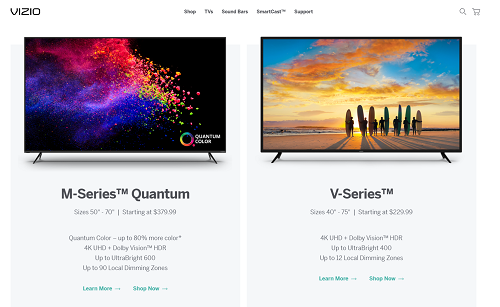
Votre appareil externe doit reconnaître le paramètre 4K et votre image doit s'afficher de manière optimisée. Notez que cela ne fonctionne que sur les nouveaux modèles de téléviseurs et les appareils externes, ce qui signifie que les plus anciens ne seront pas compatibles. Par exemple, alors qu'une PS4 Pro ou une Xbox One X offre une résolution 4K HDR, les anciennes consoles ne pourront pas l'utiliser, et les plus récentes ne peuvent pas exécuter la qualité 4K sur les anciens téléviseurs HDR non 4K.
cómo verificar el tipo de ram en Windows 10
Autres paramètres d'amélioration visuelle pour les téléviseurs Vizio
Les téléviseurs Vizio 4K ont des options de personnalisation que vous pouvez ajuster selon vos préférences. Ouvrez les paramètres d'image sur votre téléviseur et expérimentez. Nous vous recommandons d'essayer le mode Film pour améliorer encore plus la qualité de l'image pour votre plus grand plaisir.
Vous avez la fonction Rétroéclairage sur le même menu et la luminosité et le contraste. Tout dépend de vos préférences personnelles, et nous vous laissons cela. Malheureusement, les paramètres de mouvement sur les téléviseurs Vizio sont limités, mais vous pouvez activer le mode Film si vous voulez des résultats sans gigue.
Si vous êtes un joueur, vous apprécierez le paramètre appelé Game Low Latency. Ouvrez les paramètres d'image, sélectionnez Plus d'image et activez Game Low Latency. Cette option réduira considérablement le décalage d'entrée et améliorera votre expérience de jeu globale.
Si vous utilisez un ordinateur avec votre téléviseur Vizio, nous vous recommandons fortement d'exécuter le mode image de l'ordinateur. Allez dans Paramètres d'image, puis Mode Image, puis sélectionnez Ordinateur.
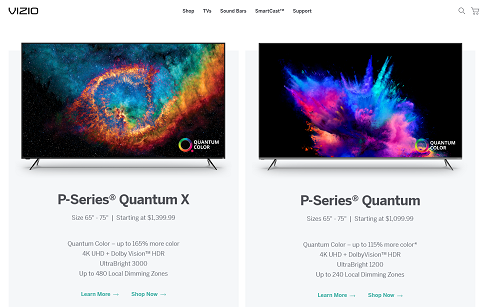
Comme vous pouvez le voir, 4K est une excellente amélioration pour les téléviseurs Vizio, et d'autres paramètres aident également à améliorer la qualité visuelle et les performances. Vous pouvez facilement donner à n'importe quelle source un aspect réaliste et visuellement éclatant, tant que l'appareil est compatible 4K et que le téléviseur Vizio l'est également.
J'espère que cet article vous aidera à obtenir la meilleure qualité d'image de votre téléviseur. Tous les modèles Vizio 4K sont solides, mais la dernière série M est sans aucun doute la meilleure en 2022. Ce sont donc les plus chères.
Quel que soit le téléviseur 4K Vizio que vous possédez, vous devriez pouvoir utiliser ces conseils. Bien sûr, la structure du menu et les noms des options peuvent varier légèrement.


![Comment réparer le blocage de Windows Ready - 10 façons [expliqué]](https://www.macspots.com/img/blogs/72/how-fix-getting-windows-ready-stuck-10-ways.jpg)






